Как отремонтировать разъем для наушников на компьютере
Обновлено: 02.07.2024
Передняя панель со звуковыми разъемами и USB-портами является неотъемлемой частью любого современного компьютера. Это очень удобная вещь, позволяющая без лишних телодвижений подключить съемный носитель, наушники или микрофон. Однако частенько именно с передней панелью возникают проблемы, в результате которых перестает работать звук, и вы уже не можете пользоваться компьютером в привычном режиме. В данной статье попробуем разобраться в возможных причинах подобных неисправностей.
Перед тем, как начать устранение проблем с передними разъемами для наушников и микрофона, необходимо убедиться, что корректно установлены все драйвера и звук нормально работает на задней панели компьютера. Если при подключении наушников с обратной стороны системного блока звука нет, то неисправность более глобальная, а, значит, требует другого подхода к решению и отдельного разговора. Эту же статью посвятим целиком и полностью передней панели.
Почему не работает звук на передней панели
Диагностику начинаем с того, что вспоминаем, в какой момент перестали функционировать входы. Например, если компьютер только недавно был собран, и наушниками с микрофоном еще ни разу не пользовались, то возможно при сборке были неправильно подсоединены (или вовсе не подсоединены) разъемы к материнской плате, т.е. передняя панель попросту не подключена должным образом. Если же панель раньше работала исправно, то попытайтесь установить действие, после которого, вероятно, и начались проблемы. Может быть, производились какие-то настройки в Панели управления или BIOS. Если ничего на ум не приходит, следуйте приведенным ниже рекомендациям.
Проверка подключения входов для наушников и микрофона
Это пункт будет актуален для тех случаев, когда компьютер разбирался/собирался и после этого звук на передней панели перестал работать. Необходимо удостовериться, что панель действительно подключена – разъем подсоединен к нужным контактам на материнской плате, а целостность подводящих проводов не нарушена. Для подключения передней панели могут использоваться как цельная колодка двух типов – AC’97 и HD Audio, так и раздельные коннекторы с маркировкой.

Формат AC’97 является устаревшим и в настоящее время встречается редко. В то же время стандарт HD Audio (High Definition Audio) используются сейчас повсеместно. На материнской плате разъем для подсоединения штекера HD Audio передней панели обычно имеет буквенное обозначение, например, F_Audio.

Если вы все же не уверены в том, куда подсоединять колодку, воспользуйтесь руководством к вашей материнской плате. Ниже мы приводим распиновку AC’97 и HD Audio.
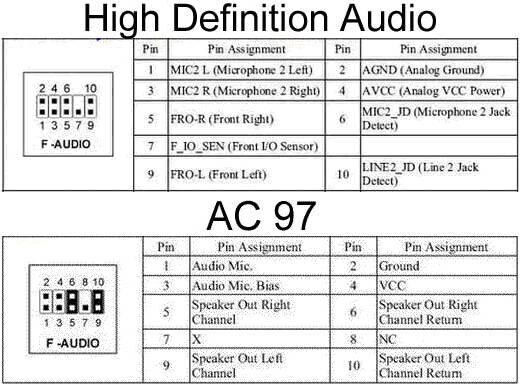
Схема подключения отдельных коннекторов к AC’97:
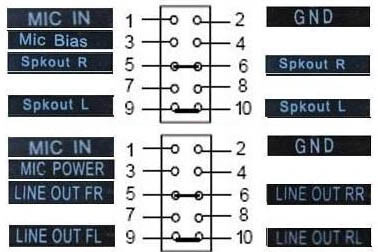
Конфигурация передней панели в BIOS
Иногда бывает так, что передняя панель работает по старому стандарту AC’97, а материнская плата предусматривает новую спецификацию High Definition Audio. К слову, оба разъема похожи, и пользователь может не обратить внимание на это несоответствие. Вместе с тем никаких проблем при подключении панели с AC’97 к материнской плате с High Definition Audio возникнуть не должно. Правда, в некоторых случаях придется изменить режим работы через BIOS.
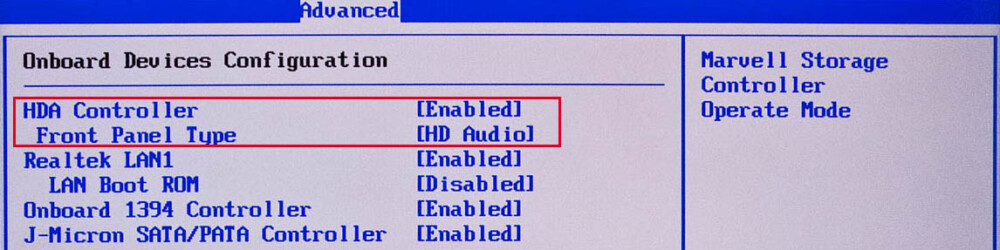
Настройка звуковых устройств в Панели управления Windows 7/10


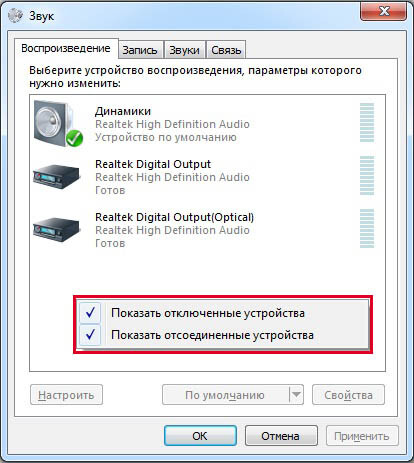
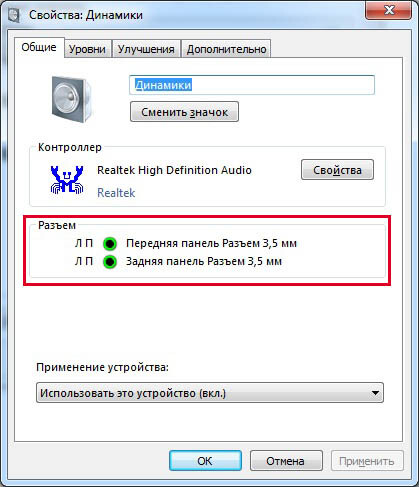
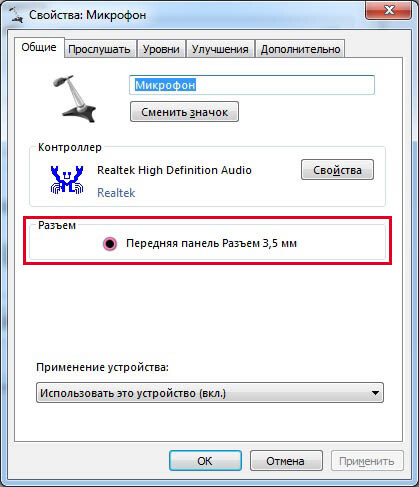
Настройка передней панели с помощью диспетчера Realtek HD
Если все проделанные действия не дали результата и передняя панель для наушников и микрофона по-прежнему не работает, пробуем поиграться с настройками Realtek HD. При правильной установке драйверов данный конфигуратор звука должен обязательно присутствовать на вашем компьютере. Запускаем его с помощью значка на панели задач или, если такового нет, пройдя по пути Панель управления – Диспетчер Realtek HD.
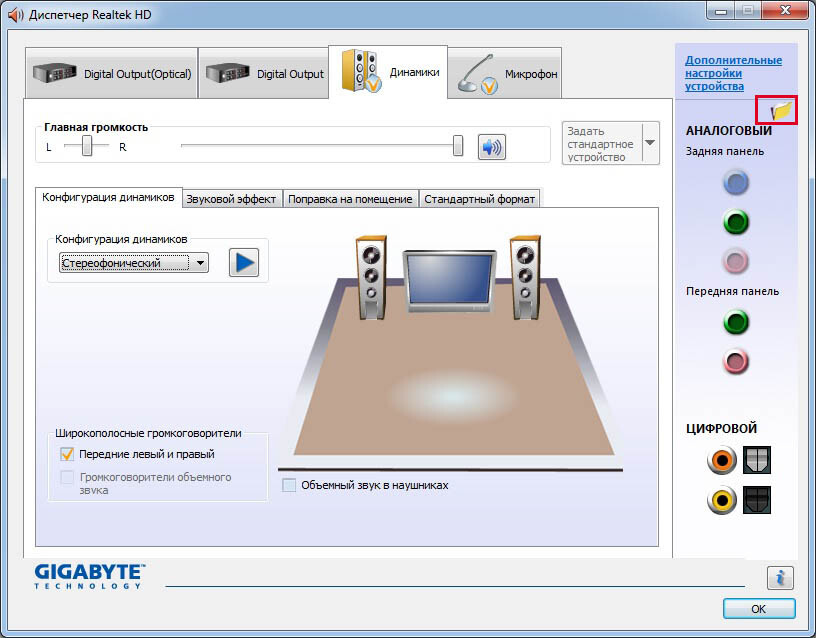

Сохраняем настройки и проверяем, работает ли сейчас звук на передней панели. В большинстве случаев проблема должны быть решена.
Здесь же в диспетчере Realtek HD можно произвести дополнительные настройки устройства. Переходим по соответствующей ссылке в правом верхнем углу окна.
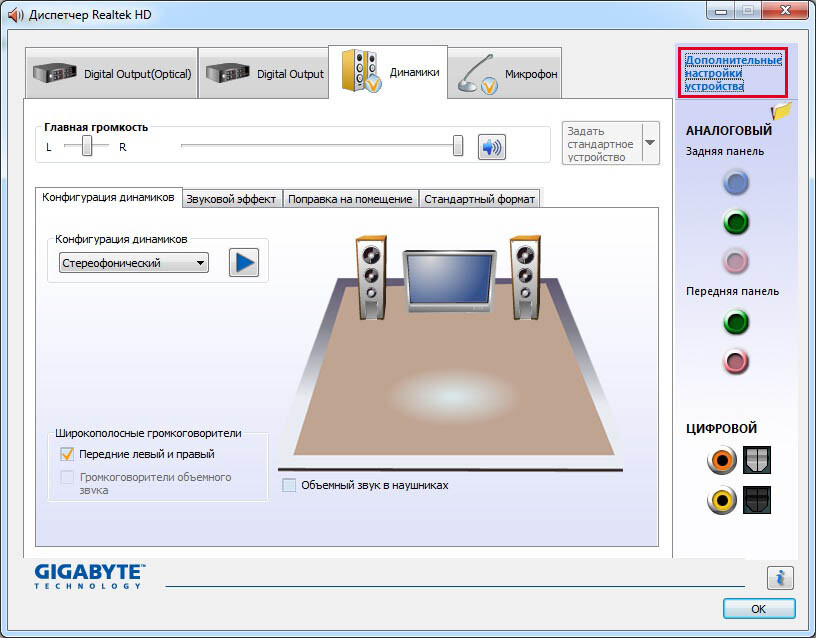
С помощью переключателей добиваемся необходимой конфигурации звука.
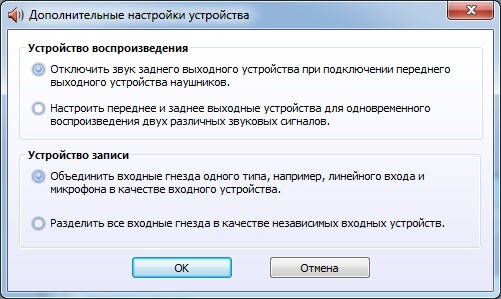
Мы постарались максимально полно рассказать о том, как действовать в ситуации, когда на компьютере не работают микрофон и наушники на передней панели. Если ничего из вышеприведенного не помогло, пробуйте переустановить или обновить драйвера звука. В крайнем случае обратитесь за помощью к специалистам.
Проблема такая не в первый раз.
На старом ПК тоже было.
Насколько я понял - это просто со временем внутри гнезда разжались эти клеммы, что фиксируют штекер наушника.
Разбирал, смотрел, пытался даже иголкой поддеть эти клеммы и отжать на место.
Помогло не сильно.
Сам аудиовыход впаян и к нему даже с обратной стороны не подлезть нормально (там припаян шлейф, идущий от компа.
Когда-то искал в магазинах местных отдельно эту аудиоплату переднюю, так нигде не продают!
Говорят - только вместе с корпусом.
Подскажите, что можно сделать, не покупая новый корпус?!
Это уже порядком зае.
Может бывают какие-то спец платы простые, которые можно через USB подключить или может продаются специальные насадки на этот штекер от наушников (для увеличения толщины штекера) ?
сменить гнездо,
воткнуть в него очень короткий Mini Jack 3,5 удлинитель ("папа"-"мама"),
маму закрепить на корпусе (хоть скотчем)
наушники втыкать в неё
Рыбак . Просветленный (24205) Искрящийся Заряд, давно использую такие короткие удлинители не только на ПК, но и на телевизорах, гнёзда на телеке не изнашиваются, + удлинители для флешек (USB, папа-мама) 30см и на телеках и на компе, для внешних HDD, увы, не для всех подходит
не выйдет. На почти всех передних панелях гнездо микрофона распаяно в моно. И будет у него моно в наушниках.
каким образом?
я когда-то искал инфу на эту тему так и не нашел.
не все мат платы и не все аудиокарты поддерживают такую функцию насколько знаю
Аудио у меня Реалтек, если что
Это решит проблему только на время!
Со временем эта чертова клемма опять ослабнет.
Каждый раз паять что ли?
Починит любой, кто дружит с паяльником, ищи таких. Либо на али заказывай планки с разъёмами, они разные бывают, вместо дисковода или флопика поставишь.
А бывают вообще какие-то специальные планки, с более качественным аудиовыходом, чтобы клеммы внутри очень жестко сидели?
У меня на старом ПК та же самая проблема со временем появлялась
Рабочий стол Просветленный (46048) Искрящийся Заряд, за их цену, проще заплатить любому мастеру, и сказать, чтобы нормальное гнездо поставил и нормально прочно его впаял. Даже дешевле будет.
сменить гнездо,
воткнуть в него очень короткий Mini Jack 3,5 удлинитель ("папа"-"мама"),
маму закрепить на корпусе (хоть скотчем)
наушники втыкать в неё
Покупаешь любое гнездо в магазине радиоэлектроники. Монтируешь например на заглушку несуществующего дисковода корпуса или просто дыру сверлишь в передней панели. Припаиваешь шлейф ничего не перепутав.
ɐlǝxɐɐ17 Просветленный (28990) Искрящийся Заряд, правый канал, левый канал и общий для них. Три. Остальные не во всех и предназначены для отключения, например, динамика в телевизоре при подключении наушников.






Наушники сегодня являются распространенным гаджетом. Та или иная модель наушников применяется во многих современных девайсах. Гарнитура необходима для плееров, мобильных телефонов, компьютеров и прочих устройств.
К сожалению, тот, кто очень долго эксплуатирует наушники, не всегда занимается их обслуживанием. Если долго не заниматься профилактикой, то рано или поздно это приведет к тому, что сломается такое устройство, как разъем (гнездо) для наушников в смартфоне.
ВАЖНО! Его нужно постоянно чистить. А если разъем начал плохо функционировать, если, например, вываливается провод, то откладывать на потом такую важную работу уже категорически нельзя.
Продолжительная эксплуатация устройства без его чистки заканчивается тем, что разъем девайса выходит из строя. А сможете ли вы сами отремонтировать разъем для наушников? Как это делать? Уверяем, что заменить вход для наушников несложно. Ко всему такая работа не требует много времени. Отметим также, что какое-либо специальное оборудование для такого дела не понадобится.
Как определить поломку разъема для гарнитуры

Какие наушники ни возьми, все они очень часто сталкиваются с одними и теми же неприятностями. Сломался корпус. Произошел разрыв в проводах. А что сделать, если вдруг гнездо для наушников сломалось?
Практика показала, что чаще всего при прослушивании возникает такая проблема: выходит из строя разъем для штекера гарнитуры прослушивания. Такое обычно происходит потому, что пользователь вставляет и достает девайс без необходимой осторожности. И потому необходимо знать, что становится причиной такой проблемы, а также на что обратить внимание?
Ремонт разъема для наушников в телефоне предполагает, что первым делом должна быть определена причина поломки. В основном проблемы обозначают себя так:
- Звук не слышен, когда штекер не в правильном положении.
- Слышны посторонние шумы, когда слушаешь.
- Не действует какой-то один из наушников.
ВАЖНО! Если стоит задача избавиться от неисправностей, то необходимо проверить, действительно ли разъем не работает. Для этого необходимо подключение гарнитуры к другому источнику звука, который исправный. Когда работа идет нормально, то это означает, что проблема именно в разъеме вашего девайса.
Есть четыре основных причины поломок:
- Аудиовход имеет механическое повреждение.
- Контактные площадки окислились или произошло короткое замыкание.
- Печатная плата и прочие важные компоненты вашего проигрывателя повреждены.
- Произошел сбой в работе программного обеспечения устройства, и устранить его можно перепрошивкой.
Основные варианты решения проблемы

Среди проблем, которые мы перечислили, есть и такие, которые можно решить самому. Если причина поломки вами выявлена, и она кроется в гарнитуре, то у вас есть 3 разных варианта того, как далее будут развиваться события:
- Вы по чеку возвращаете свою гарнитуру тому, кто ее вам продал, или отдаете на ремонт, используя гарантийный талон.
- Вы ремонтируете девайс за свои деньги или сами устраняете дефект, если, конечно, вы обладаете определенными навыками.
- В магазине вы покупаете новую гарнитуру.
Для того, чтобы провести восстановительные работы, вы должны:
- Провести осмотр девайса воспроизведения, с которым у вас соединена гарнитура. Иногда разъем просто загрязняется. И потому достаточно будет всего лишь взять ватную палочку и провести чистку.
ВАЖНО! Если предпринятые меры оказались безрезультатными, то можно без всяких сомнений приступать к разборке устройства. Для этого необходимо освободить устройство от элементов крепления и провести тщательный осмотр гнезда аудиовхода.
- Также нужно проверить, насколько надежны электрические контакты. Можно взять в руки паяльник, если есть такая необходимость.
- Когда в гнезде нет неполадок, то можно приступить к ремонту штекера. Разбираем эту деталь и внимательно проводим осмотр площадки, которую применяют для пайки. Когда обнаружите никелевое покрытие, то счистите его. А саму площадку залудите.
- Снимаем изоляцию с проводов, которая соединяет штекер и наушники. Провод, состоящий из жил, которые скручены, нужно сделать короче.
- Продеваем защитные трубки на провода и припаиваем их к контактам джека. Трубки можно снять, а потом опять сдвинуть на контакты. Опять берем паяльник в руки и соединяем с разъемом общий провод.
ВАЖНО! Вставляем кабель в крепеж и наматываем несколько витков суровой нити сверху всей конструкции. Используя горячую канифоль, закрепляем нить.
- Надеваем на разъем защитный колпачок. Затем в разъем вставляем штекер. Проверяем, как работает устройство, когда оно соединено с прибором.
Чистим разъем для наушников в телефоне

Если постоянно и активно применять смартфон, то он может нестабильно работать с наушниками и прочей гарнитурой. А бывает и так, что данный компонент совсем не работает. И в результате звучание то появляется, то исчезает. Причем, как говорится, без нашего ведома.
Однако и в этих случаях не нужно отчаиваться. Уверяем, что львиная доля возникающих проблем можно устранить своими силами. И от вас только требуется провести обычную чистку. Сбои в работе – это нередко результат того, что в разъем попал мусор. А сама чистка не является сложной работой.
ВАЖНО! Не забывайте о том, что перед тем, как проводить какие-либо манипуляции, необходимо выключить устройство. В противном случае есть риск того, что будет сожжен порт или что-то повреждено.
Если вы намерены заняться чисткой разъема для наушников в мобильном устройстве, то должны знать, что данная процедура требует большой аккуратности в работе. Нельзя ни в коем случае повредить сам выход, как и прочие компоненты, которые могут быть хрупкими. Они обычно расположены рядом. Для чистки применяйте лишь те средства, которые рекомендует производитель.
Как очистить разъем 3,5 мм: базовые методы

- Способ с использованием зубочистки и ваты
Поначалу вам понадобится обычная зубочистка, кусочек ваты и немного спирта. В этом спирте смачиваем кусочек ваты. Затем данный кусочек, накрученный на зубочистку, вставляем в разъем. Для очистки делаем несколько вращательных движений.
ВАЖНО! Обращаем внимание на то, что сильно загрязненную ватку необходимо заменить. Нужно взять новый кусочек и продолжить процедуру. Ее нужно повторять до того, пока не будет выполнена полная очистка.
Чистая вата после одного из повторений – это признак того, что пора остановиться, и вату необходимо извлечь. Не допускайте того, чтобы вата осталась внутри разъема.
ВАЖНО! Некоторые пользователи рекомендую применять технический пылесос или баллончик со сжатым воздухом. С их помощью можно хорошо продуть даже мельчайшие частицы пыли. Если нет под рукой технического пылесоса или баллончика со сжатым воздухом, то… используйте клизму. В чем суть метода, можно интуитивно понять любому пользователю.
Если вы сделали чистку, а гарнитура не работает, отходят провода, то можно предположить, что причина была не в засоре.
- Способ с использованием штекера от наушников и ватного диска
Приготовьте ватный диск. Разделите его на две части по толщины. Далее необходимо взять ту сторону, у которой большая плотность, и смочить ее в спирте. Далее обматываем ею штекер от наушников. Вставляем штекер в разъем и делаем круговые движения до тех пор, пока не будет необходимость заменить грязный диск на чистый.
Рекомендации опытных пользователей

Есть такие модели мобильных телефонов, у которых предусмотрен встроенный датчик воды. Обычно его устанавливают в той части разъема, которая самая нижняя. Нельзя допустить его промокания. Иначе ваша гарантия будет аннулирована.
Для чистки разъема используйте только технический спирт. Применение воды исключено.
Не всегда проблемы со звуком исчезают, когда проведена очистка разъема для наушников. Но в любом случае после чистки не спешите включать устройство. Необходимо, чтобы каждый компонент полностью просох от вещества, которое содержит спирт.
ВАЖНО! Когда ни один из способов не помогает решить проблему со звуком, то значит, что-то не так в самих наушниках. Ведь они тоже нередко загрязняются и требуют ухода.
Если и чистка наушников не помогает, то привлекайте для этого опытных квалифицированных специалистов из сервисного центра.

Зачем покупать новые наушники, если в 9 случаях из 10 не работают наушники из-за разрыва провода около штекера. Тому, как починить наушники своими руками, а точнее как припаять штекер к наушникам подробно рассмотрено в сегодняшней статье.
Описываемый метод предполагает как минимум наличие паяльника. О том как починить наушники безе паяльника читайте: Ремонт наушников голыми руками, без паяльника!
Специально для этой статьи было снято видео в котором показан весь процесс ремонта наушников :
Чтобы показать, как припаять наушники к штекеру подготовлены наглядные фотографии ремонта двух наушников компании Sony. Это модели XBA-1 и XBA-H1. В обоих случаях не работают наушники именно из-за переломленного провода.

Первые наушники чисто арматурные, вторые гибрид арматурного с динамическим излучателем, но это не важно. Сегодня все наушники комплектуются штекером 3.5 мм (джек или jack 3.5mm) и ремонт штекеров обоих наушников будет показан параллельно.
Как разобрать штекер наушников
Чтобы починить наушники, первым делом необходимо разобрать их штекер. Подавляющее большинство наушников имеют на разъеме резиновую оболочку, которую можно аккуратно снять. Удобнее делать это толстой иглой или шилом:

Вставляем иголку сначала неглубоко, и постепенно продвигаясь по кругу, углубляемся иголкой на всю глубину разъема. После этого можно стянуть резиновое покрытие.
У вторых наушников(XBA-H1) разъем оказался разборным.

Как видно из картинки, следующий шаг — это оголение залитых пластиком контактов штекераа. Я срезал аккуратно, для демонстрации, того что там изначально находится. Обычно я срезаю все вместе с проводами :)
Чистим контакты штекера:

На разъеме нужно отпаять все провода. Даже если срезать их или они будут оторваны, то в капельках олова на контактах все равно останутся кусочки проводков, которые потом могут перемкнуть контакты. В любом случае капельки олова на контактах нужно освежить, расплавив их паяльником, смоченным в канифоли, и вытащив из них лишние кусочки проводков.
С разъемом пока закончили, теперь подготовим провод. Зачастую провод умирает на выходе из разъема, поэтому срезаем его на 2-3 или даже 5 см выше разъема. Затем острым ножом или скальпелем прорезаем по кругу оплетку провода в 1-1.5 см от конца и снимаем покрытие, оголяя проводки.
Лудим провода перед пайкой наушников

Обратите внимание, что у первых наушников внутри 3 проводка, а у вторых 4.
Каждый проводок представляет из себя смесь скрученных капроновых ниточек и медных жилок, покрытых лаком.
Перед пайкой проводки необходимо залудить, т.е. покрыть слоем олова. Для начала скручиваем проводок, т.к. наверняка его конец размахрился. Затем кладем его кончик на канифоль и придавливаем разогретым паяльником слегка окуная его в плавящуюся канифоль.
После этого кладем краешек провода на спичечный коробок и, прижимая паяльником с каплей олова, проворачиваем весь шнур наушников. При этом проводок должен скрутиться и равномерно покрыться оловом. Достаточно залудить самый кончик. Но никто не запрещает залудить больше, а затем срезать лишнее, оставив 2-3 мм покрытых оловом. Главное — оставить незалуженную чати проводков достаточной длины, чтобы дотянуться до контактов штекера.

ВсЁ, с нудной, но важной подготовительной частью покончено. Теперь задача по интереснее — припаять провод к разъему. Для начала выясним что и куда.
Куда припаять провода наушников

Думаю буковки L и R знакомы всем и то, что они обозначают левый (Left) и правый (Right) каналы тоже :) . А вот что такое GND ?
Все просто — это GrouND или по нашенскуи — земля . Наверное вы слышали что лампочка может гореть только когда по одному проводу ток в нее втекает, а по другому ток из нее вытекает. И что называется это дело замкнутая цепь. Так вот и здесь тоже самое — наушник запоет если один его провод припаян к L или R , а второй к земле ( GND ) . Так что у нас просто нет другого выхода как припаять левый наушник к L и GND , а правый к R и GND .
Цвета надписей и стрелочек выбраны не случайно, это стандартная расцветка, которую имеют больше половины наушников, а у остальной половины вместо зеленого — синий . В особо редких случаях встречаются другие цвета, но земля(GND) всегда желтая . Всегда…
Если затрудняетесь с определением где какой канал — припаяйте землю, включите наушники в плеер или телефон и залуженным проводком тыкайтесь в контакты штекера. смотрите где заиграет)
Тому как определить назначение проводов у гарнитур была посвящена отдельная статья:
Чиним разъем гарнитуры или пять проводков на четыре контакта
Как припаять провода наушников
Это самый удобный вариант) Держать пальцами крайне не советую — легко обжечься. В процессе пайки стараемся не касаться разъема паяльником более 3-х секунд, иначе может поплавиться пластик, разделяющий контакты в разъеме и будет КЗ и ремонт штекера накроится(((
Заливаем штекер наушников клеем

Когда все проводки припаяны остается залить разъем полиэтиленовым термоклеем ( 1 ) и, пока клей не застыл, всунуть в резиновую оболочку ( 2 ) . Желательно заполнить весь объем разъема наушников, поэтому сначала наливаем клей в разъем, а затем делаем смачную каплю на контактах разъема. Вставив штекер в оболочку, убираем излишки выдавившегося клея пальцами. Теперь есть еще 5-10 секунд на придание разъему нужное положение ( 3 ) . Держим так до полного затвердевания клея. А потом острым ножом срезаем последние остатки ( 4 ) .
Надеюсь, что в статье удалось показать ремонт наушников своими руками. Возможно вам до сих пор не понятно как припаять штекер к наушникам или что-то осталось ‘за кадром’, не стесняемся выражать свое негодование или годование в комментах.
У этого метода есть одно слабое место — использование термоклея . Со временем он может размягчаться, поэтому рекомендую посмотреть статью: Пластиковая труба в качестве клея при ремонте бракованных Xiaomi Piston 3
Привет! В этом окошке авторы блогов любят мериться крутостью биографий. Мне же будет гораздо приятнее услышать критику статей и блога в комментариях. Обычный человек, который любит музыку, копание в железе, электронике и софте, особенно когда эти вещи пересекаются и составляют целое, отсюда и название - АудиоГик. Материалы этого сайта - личный опыт, который, надеюсь, пригодится и Вам. Приятно, что прочитали :-)

Многие из нас уже не представляют себе жизни без ноутбуков. С их помощью мы можем выполнять многие вещи, для которых ранее нам бы потребовалось несколько устройств. Ноутбук также дает возможность прослушивания звука через наушники.
Иногда разъем для наушников выходит из строя. Эта статья призвана рассказать вам, об этой проблеме.
Причины поломки разъема в ноутбуке
Одним из главных факторов поломки входа для наушников в ноутбуке является его расшатывание. Проблема может возникнуть в следствии ненадлежащего использования столь важного устройства.
Первый из подобных примеров – это выдергивание штекера от наушников из гнезда за провод.
В следствии этого разъем расшатывается. Поломка гнезда также может быть вызвана частым его использованием и изношенностью. Как видно, вторая причина не зависит от пользователей.
Ещё одной причиной поломки разъема является возможность коротить. В этом случае он будет мешать и нормальной работе динамиков.
Признаки поломки разъема
Их заметить очень легко. Во время прослушивания через наушники один из них может не работать. Также при проигрывании файла звук может исходить из двух источников, т.е. непосредственно наушников и динамиков.
В первом случае стоит проверить другие наушники, а во втором можно попробовать пере подсоединить их. Однако этим вы сможете только временно ликвидировать проблему. Для окончательного ее решения нужно осуществлять ремонт штекера.
Ремонт разъема для наушников в ноутбуке
Починка входа для наушников является сложной операцией, требующей определенных навыков. Рекомендуем вам обратиться в BSL-сервис. У нас вы сможете произвести качественный ремонт ноутбуков Dell в Одессе.
Теперь давайте попытаемся понять: можно ли починить вход для наушников или стоит сразу покупать новый? Ответ в этом случае очевиден, поскольку при осмотре характера повреждений гнезда, специалист может четко сказать: можно его перепаивать или нет.
Если вход для наушников можно восстановить, просто проводят спайку разъема. Если же корпус входа для наушников был сильно поврежден, его нужно будет заменить.
На время в качестве нестандартного решения можно провести перенастройку входа наушников на микрофон и на оборот. Однако никакие настройки не помогут вам избежать ремонта, если проблема уже появилась. Скорее всего, надо будет менять разъем.
Советы по недопущению поломок разъема для наушников в ноутбуке
Важно знать, что производители ноутбуков никогда не дадут вам гарантию времени работы только лишь отдельного разъема. В связи с этим хотелось бы представить вашему вниманию несколько советов, которые помогут обезопасить себя от непредвиденных расходов.
Легко вставляйте Джек наушника, старайтесь сделать так, чтобы вход беспрепятственно попадал в разъем. Не нужно дергать за шнур наушников. Если вы не слышите надлежащего звука, не пытайтесь ввертеть штекером внутри гнезда. Так вы только усугубляете проблему. Если у вас будет сейчас нормальный звук, то позже проблема может усугубиться.
Самое распространенное заблуждение заключается в чистке гнезда. Никогда не нужно ее проделывать при помощи маленьких или острых предметов. Так вы только повредите разъем. Если вы все таки хотите произвести чистку разъема, предварительно смочите джек наушника спиртом и несколько раз вставьте и выньте его.
Следуйте всем описанным советам, и ваш ноутбук будет служить долгие годы, не смотря на различные неполадки, если таковые будут появляться.
Читайте также:

